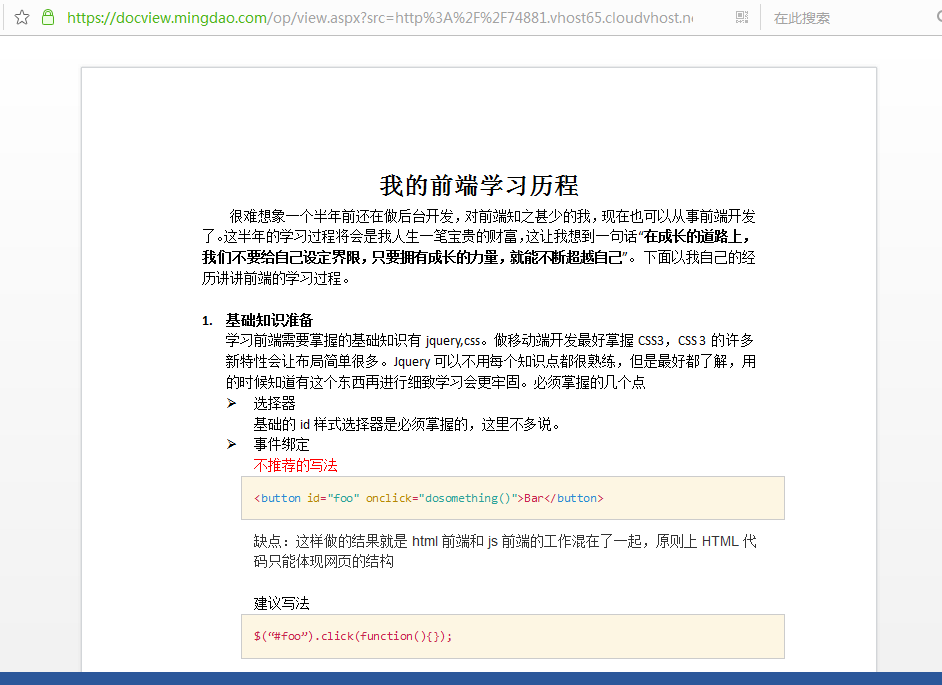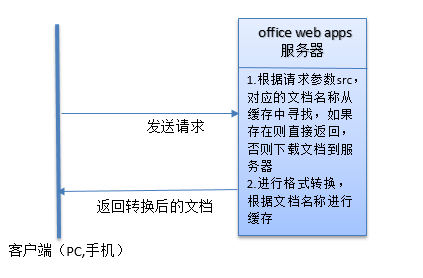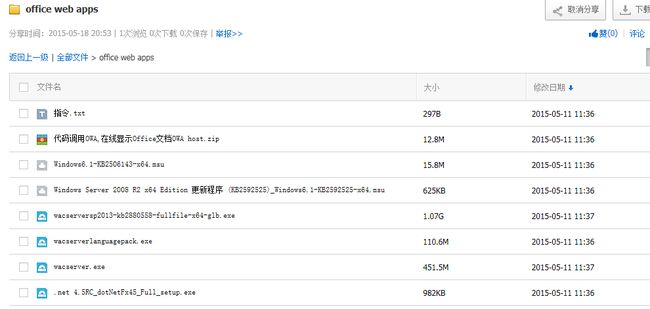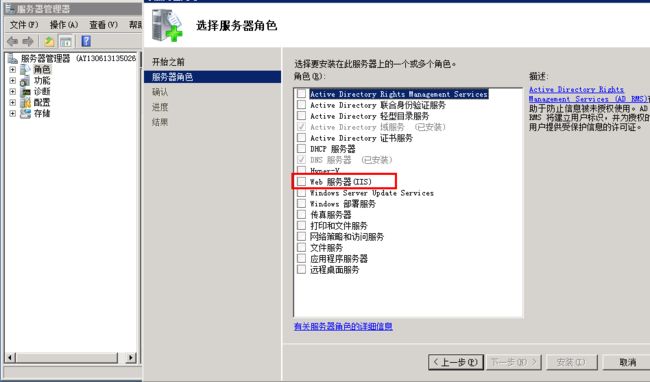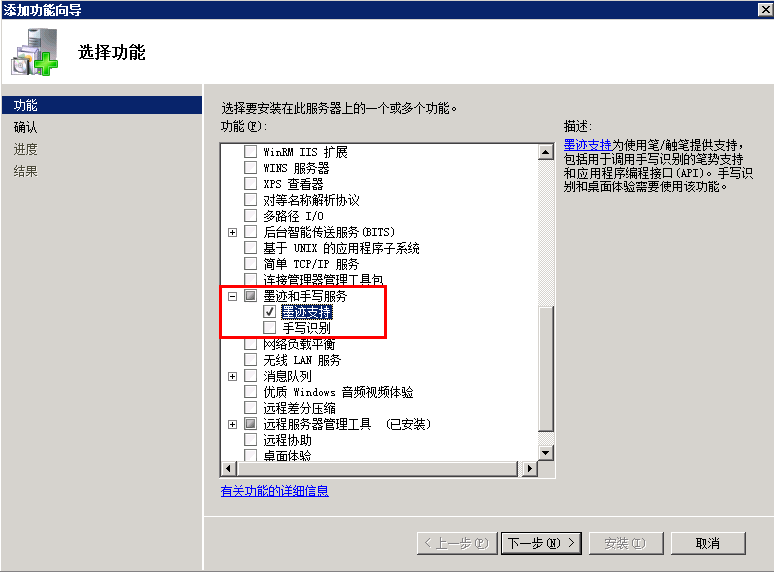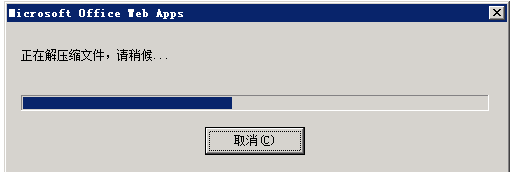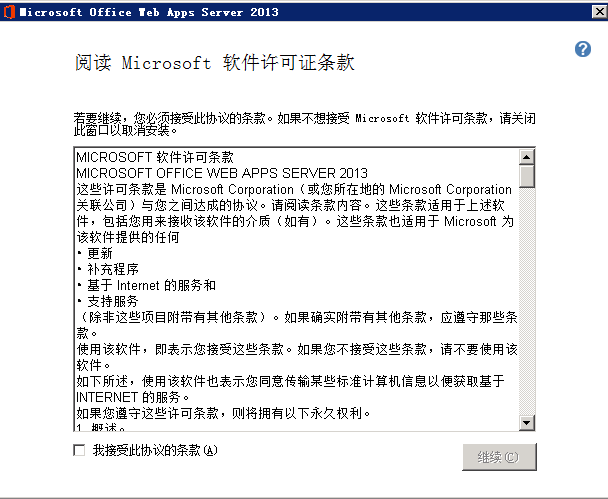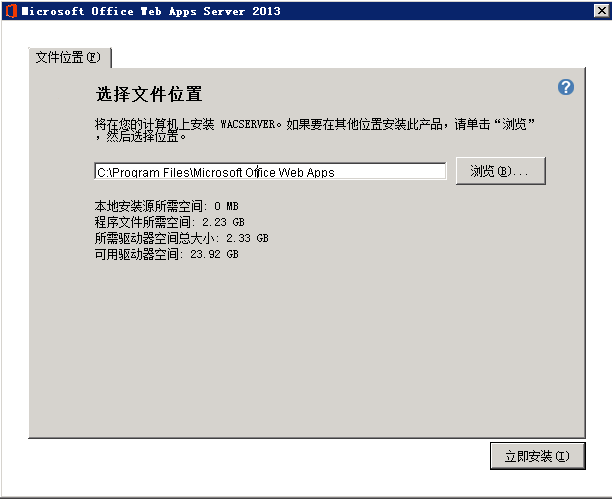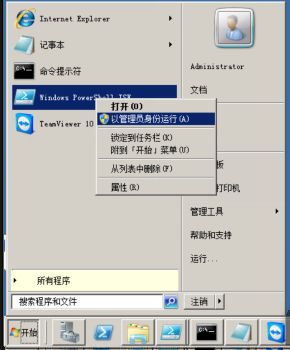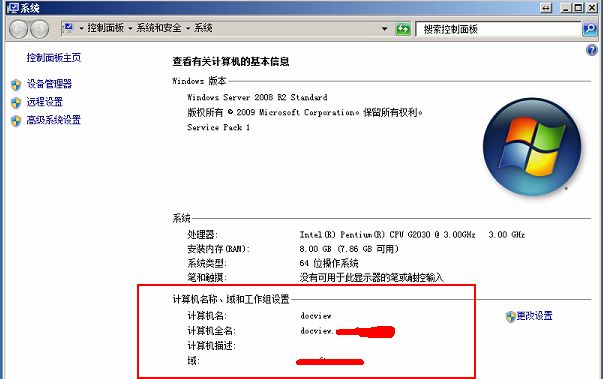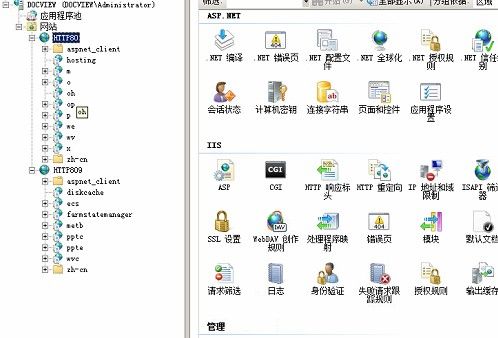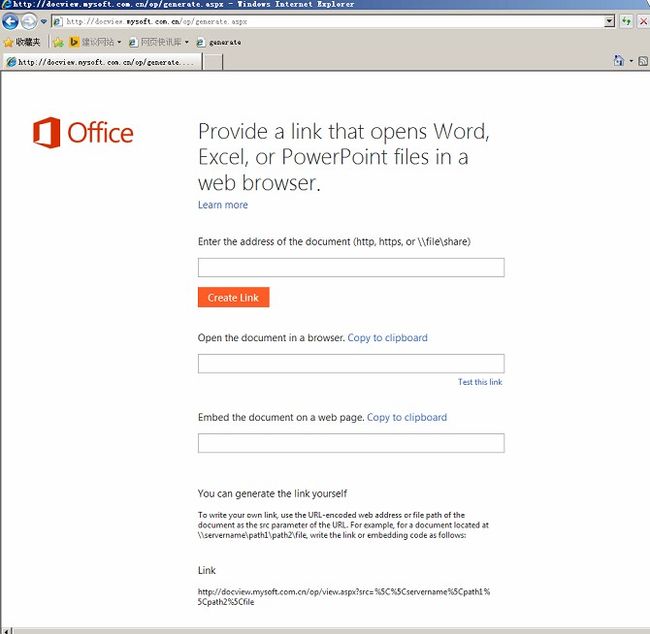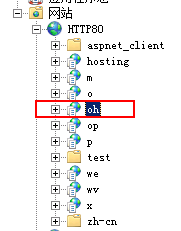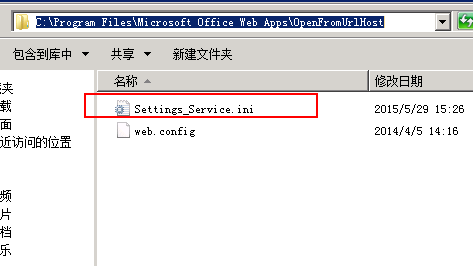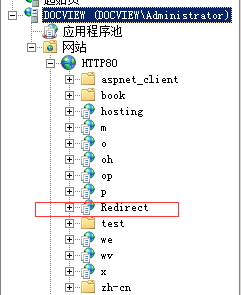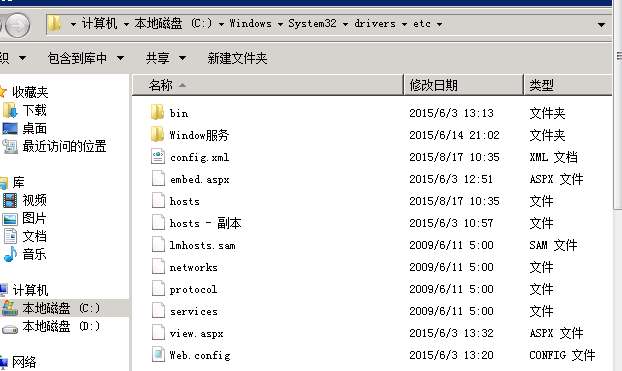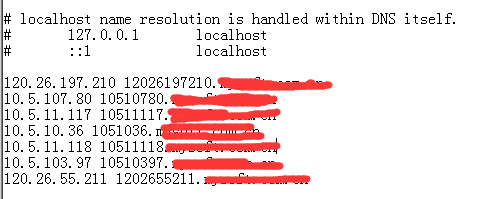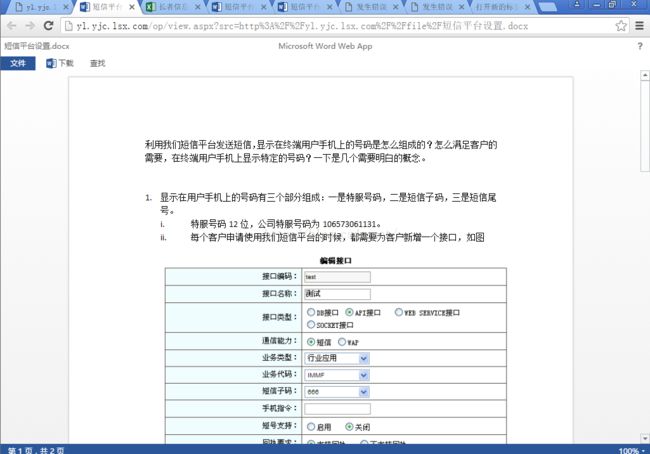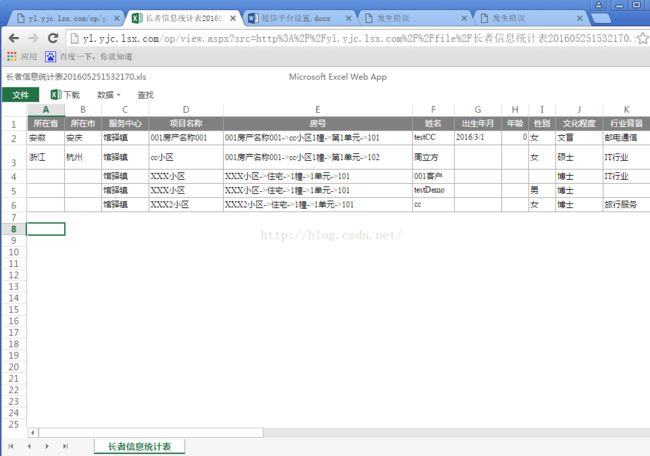在线文档预览方案 office web apps
分享一下我老师大神的人工智能教程!零基础,通俗易懂!http://blog.csdn.net/jiangjunshow
也欢迎大家转载本篇文章。分享知识,造福人民,实现我们中华民族伟大复兴!
使用该方案的好处:
1.现有代码改动量很小,几乎可以忽略不计。
2.无需自己写代码,只需一台服务器即可
3.支持文档类型很全面,doc,ppt,xls,docx,pptx,xlsx,pdf。
4.手机和pc都支持,支持文档缓存,分页浏览。
阅读目录
- 安装部署步骤
- 使用示例
- 服务器部署疑难问题
- 总结
安装部署步骤
介绍完特性以后,下面介绍服务的安装部署。个人感觉初次部署可能会觉得比较困难,因为这个服务限制还是很多的。
服务器环境要求
1.转换文档需要两台服务器,一台为转换server,另外一台为域控server。(安装office web apps的服务器必须加域才能安装成功,如果没有加域后面步骤会出现错误,疑难问题里面会介绍)
2.系统要求为widow server2008R2 64bit或者以上,NET Framework 4.5,KB2592525,Windows PowerShell 3.0,IIS,保证80 443 809端口不被占用,确保当前机器没有安装office,确保当前机器没有安装Exchange,sharepoint,lync server,sql server
3.服务器带宽和内存越高越好,测试发现比较耗性能,原因得从服务的实现原理上讲起。office web apps服务会通过用户提供的文档src,从src服务器上把文档下载下来,然后进行转换,根据文档名称进行缓存,转换完成以后返回。 带宽越大下载过程使用的时间越短,服务器性能越好转换速度越快。
域控服务器安装这里就不介绍了,有需要的可以参考域服务器安装部署这篇文章。
软件准备
1.本文安装步骤所需的软件我都放在百度云盘了,可以进行下载。下载地址:http://pan.baidu.com/s/1o6tCo8y#path=%252Foffice%2520web%2520apps
步骤
下面的安装步骤很重要,不按顺序安装可能出现未知错误,很难解决,所以建议按照下面步骤进行安装。
1.安装.net framework4.5
2.安装iis7
这里说明一点,把这些功能全部都勾上,后面运行命令的时候会用到。
3.安装补丁
Windows Server 2008 R2 x64 Edition 更新程序 (KB2592525)_Windows6.1-KB2592525-x64.msu
4.安装powershell
Windows6.1-KB2506143-x64.msu
5.安装墨迹支持
服务器管理,添加功能
6.安装office web apps
官网下载URL:http://download.microsoft.com/do ... D8639/wacserver.exe
7.安装office web apps语言包
wacserverlanguagepack.exe
8.安装office web apps sp1补丁包
9.通过PowerShell配置Office web apps
这个步骤是最容易出错的,记得要使用域账户右键管理员方式运行
Import-Module OfficeWebApps
New-OfficeWebAppsFarm -InternalURL http://xx.domin.com -ExternalURL http://xx.domin.com -AllowHttp -EditingEnabled -OpenFromUrlEnabled
New-OfficeWebAppsFarm 的使用及各参数含义可以去微软官网查看:http://technet.microsoft.com/zh-cn/library/jj219436.aspx
-InternalURL:内网浏览地址,http://xx.domin.com 其中 xx表示计算机名 domin.com 表示域名
-ExternalURL:外网浏览地址
-AllowHttp 允许80端口访问
-OpenFromUrlEnabled 允许通过url方式进行预览
-CacheLocation 缓存文件存放路径 默认是C:\ProgramData\Microsoft\OfficeWebApps\Working\d
-CacheSizeInGB 最大缓存文件大小 单位GB 默认为15GB
关于-InternalURL的怎么设置,可以计算机右键-》属性进行查看 计算机全名则是需要的地址
执行完命令就可以在iis中查看了,可以看到自动添加了两个站点,通过上面的地址http://xx.domin.com 进行浏览,出现下面的界面则表示整个安装完成了。
使用过程中如果想修改服务配置,可以通过Set-OfficeWebAppsFarm命令进行修改
Set-OfficeWebAppsFarm -AllowHttp
我这边装完以后通过花生壳映射了一个外网地址,大家可以访问预览(网络可能不稳定)。http://myscloud.vicp.cc/op/generate.aspx
使用示例
安装完成office web apps以后,你可以采用以下方式实现在线预览。
//在线预览服务地址var strOfficeApps="https://docview.mingdao.com";//文档地址,需要外网能访问var strFileUrl="http://74881.vhost65.cloudvhost.net/doc/test.docx";var strUrl =strOfficeApps+"/op/embed.aspx/src="+encodeURIComponent(strFileUrl);
这样生成的地址即可以在浏览器中预览了,你可以把这个地址嵌入到iframe中进行使用
<iframe src='strUrl' width='476px' height='288px' frameborder='0'>This is an embedded <a target='_blank' href='http://office.com'>Microsoft Officea> document, powered by <a target='_blank' href='http://office.com/webapps'>Office Web Appsa>.iframe>
服务器部署疑难问题
下面列举一下安装部署过程中出现的几个问题及解决办法
1.New-OfficeWebAppsFarm : 登录失败: 未知的用户名或错误密码
PS C:\Users\Administrator> New-OfficeWebAppsFarm -InternalURL "http://xxxx" -AllowHttp -EditingEnabledNew-OfficeWebAppsFarm : 登录失败: 未知的用户名或错误密码。所在位置 行:1 字符: 1+ New-OfficeWebAppsFarm -InternalURL "http://xxxx" -AllowHttp -EditingE ...+ ~~~~~~~~~~~~~~~~~~~~~~~~~~~~~~~~~~~~~~~~~~~~~~~~~~~~~~~~~~~~~~~~~~~~~~~~~~~~~~~~ + CategoryInfo : NotSpecified: (:) [New-OfficeWebAppsFarm], AuthenticationException + FullyQualifiedErrorId : System.Security.Authentication.AuthenticationException,Microsoft.Office.Web.Apps.Adminis tration.NewFarmCommand如果碰到这种问题,可能是使用的本地账户登录的,需要切换到域账户下面操作。
2.HTTP 错误 500.21
访问 http://xxxx/hosting/discoveryHTTP 错误 500.21 - Internal Server Error处理程序“DiscoveryService”在其模块列表中有一个错误模块“ManagedPipelineHandler”出现这种错误是第一步安装的.net framework4.5未在iis中注册导致的,以管理员方式打开cmd,运行以下命令cd C:\Windows\Microsoft.NET\Framework64\v4.0.30319.\aspnet_regiis.exe -iruMicrosoft (R) ASP.NET RegIIS 版本 4.0.30319.17929用于在本地计算机上安装和卸载 ASP.NET 的管理实用工具。版权所有(C) Microsoft Corporation。保留所有权利。开始安装 ASP.NET (4.0.30319.17929)。.............ASP.NET (4.0.30319.17929)安装完毕。iisreset /restart /noforce正在尝试停止...Internet 服务已成功停止正在尝试启动...Internet 服务已成功启动
3.文件太大解决方案(>10M)
服务默认支持的最大文件大小是10M,大于10M会报错。可以通过以下步骤解决此问题
1.打开如图文件Settings_Service.ini,文件目录为C:\Program Files\Microsoft Office Web Apps\OpenFromUrlHost; --- OpenFromUrlHost ---;; The application root for the current applicationApplicationRoot=(System.String)/oh在默认内容后添加(512000/1024M,可以根据自己的需求设定)OpenFromUrlMaxFileSizeInKBytes=(System.Int32)512000;2.修改 C:\Program Files\Microsoft Office Web Apps\OpenFromUrlWeb 下的Settings_Service.ini,进行相同的修改3.重启office web apps服务再重新试一下>10M的文件,发现可以访问了
4.文档地址为ip不是域名的预览报错解决方案
比如文档地址为http://10.5.192.168/A.docx 这个时候预览会报错 ,而相应的地址为http://mydoc.com/A.docx 域名的则是好的。这个问题估计是微软自己的安全验证问题,为了解决此问题我采取了一种地址转发的方式。
步骤:在Http80站点下添加转发应用程序,站点文件路径一定要选在C:\Windows\System32\drivers\etc 下,并且赋予读写权限,为了方便修改hosts文件
正常预览访问的是:http://mydoc.com/op/embed.aspx/src=文档地址,现在改为http://mydoc.com/Redirect/embed.aspx/src=文档地址
代码会判断如果是ip则在hosts添加ip和域名的映射关系
Redirect站点代码下载地址:Redirect站点
总结
整个方案不需要自己额外写代码,麻烦的地方在于安装部署,出现错误很难排查,主要还是因为资料少。所以建议安装到office web apps步骤时,用ghost工具备份一下系统,以免出错从头开始安装。
如果你在安装过程中遇到奇怪的错误并且解决了,希望可以告诉我一下,以供我补充完善疑难问题这一项。目前该方案已经在购买服务器实施的过程中,有需要实现在线文档预览的可以考虑使用。
------------------转载的内容到此为止---------------------------
1、转载的文章里给出的域服务器的安装是windows server 2012的不是2008 R2,windows server 2008 R2的域环境搭建可看文档:http://wenku.baidu.com/link?url=txQfvoQM8fUNtjA7MjedBJ02Qp1MnamZp1A951oaX5zy551dcmVjvZaX-GB6WaiVIZrhuwNdQUkEREVuVqacxBcd6-h4Mzigsbbw7BYl0mW
2、在安装的过程中我还遇到里一个问题,就是在执行
New-OfficeWebAppsFarm -InternalURL http://xx.domin.com -ExternalURL http://xx.domin.com -AllowHttp -EditingEnabled -OpenFromUrlEnabled
时出现“Windows 身份验证”Windows 服务器功能必须安装并启用。这个是因为在安装IIS时没有安装Windows身份验证,需删除IIS后重新安装,
并把Windows身份验证的勾打上即可。
3、安装都完成后,我在预览时报错:很抱歉,由于某种原因不能为你打开。如下:
这是因为文档的url没有使用域名(一定要域名,不能是ip地址)。
例如我在转换server上通过ISS管理器(开始->管理工具->Internet 信息服务(ISS)管理器),新建了一个file,指向本地的一个文件夹,文件夹里
放了待展示的office文档。
然后就可以用转换server的计算机全名作为域名写成文档的url了:
点击CreateLink后,再点击test this link即可进行在线预览:
下面在看一个excel预览效果:
不得不说,Office Web Apps的预览效果的确不错。
4、文档的地址必须采用域名形式的,这个目前改不了,那转换服务器为什么也一定要使用域名,能不能使用ip?
答案当然是可以的,否则岂不是每个客户端都要在本机的hosts文件里配置转换服务器的ip和对于域名,或者使用花生壳做映射,才能访问转换服务器?
显然这两种解决方式都不好,所以必须得让客户能直接敲ip访问转换服务器,而之前之所以只能用域名,是因为在执行
New-OfficeWebAppsFarm -InternalURL http://yl.yjc.lsx.com -ExternalURL http://yl.yjc.lsx.com -AllowHttp -EditingEnabled -OpenFromUrlEnabled
时,把内网访问地址(InternalURL)和外围访问地址(ExternalURL)都设置成了域名形式的,现在想使用ip来访问,就重新设置一下即可:
Set-OfficeWebAppsFarm -InternalURL http://192.168.206.131 -ExternalURL http://192.168.206.131 -AllowHttp -EditingEnabled -OpenFromUrlEnabled
这样就可以使用ip访问OWA预览服务了,例如这是我的一个预览地址:
http://192.168.206.131/op/view.aspx?src=http%3A%2F%2Foa.newsee1.com
%2Fupload%2Ffile%2Fpublic%2F201605%2F%E9%95%BF%E8%80%85%E4
%BF%A1%E6%81%AF%E7%BB%9F%E8%AE%A1%E8%A1%A8201605251532170.xls
可以看到地址开头可以使用ip了,而src=XXX后面的就是文档的地址,这个还是得使用域名形式的。
但注意,这样设置之后,就不能使用域名访问转换服务器了,只能使用ip了。